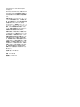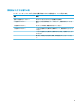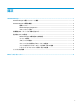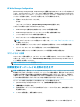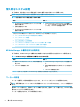HP Write Manager-Administrator Guide
恒久的なシステム設定
以下の表で、恒久的にシステム設定を行うために使用できる方法について説明します。
重要:ほとんどの状況で方法 1 を使用することを強くおすすめします。
表 1-2 恒久的なシステム設定を行うための方法
方法 1 方法 2
1. HP Write Manager を無効にします(システムの再
起動が必要です)
2. 必要な設定を行います
3. HP Write Manager を有効にします(システムの再
起動が必要です)
▲ [HP Write Manager Conguration]アプリを使用し
て、ファイルまたはフォルダーを除外一覧に追加
してから、Thin Client を再起動します
これらのタスクの実行について詳しくは、以下のセクションを参照してください。
● 4 ページの HP Write Manager の無効化または有効化
●
4
ページのマーカーの設定
● 5 ページのプロファイルの追加
● 7 ページのファイルおよびフォルダーのファイル除外一覧への追加
● 7 ページのレジストリ キーのレジストリ除外一覧への追加
HP Write Manager の無効化または有効化
以下の表で、HP Write Manager を無効または有効にするために使用できる方法について説明します。
表
1-3 HP Write Manager を無効または有効にするための方法
方法 1 方法 2
1. 通知アイコンを右クリックして、目的の状態を選
択します
2. Thin Client を再起動します
1. [HP Write Manager Conguration]アプリを起動しま
す
2. 目的の状態を設定するためのオプションを選択し
ます
3. Thin Client を再起動します
ヒント:方法 1 が、最も早く HP Write Manager を無効または有効にできる方法です。
マーカーの設定
マーカーを使用して消去を起動することにより、オーバーレイからファイルを削除できます。
注記:
利用可能なオーバーレイのサイズが指定のマーカー サイズ以上になると、イベントが起動され
ます。
警告マーカーに達すると、警告メッセージが表示されます。重大マーカーに達すると、Windows 再起
動のカウントダウンが表示されます。
マーカーを設定するには、以下の操作を行います。
4
第 1 章 HP Write Manager